Instagram draait niet alleen om het delen van foto’s; het biedt ook een overvloed aan interactieve functies om uw betrokkenheid te vergroten, waaronder de trendy emoji-slider. Deze tool is perfect om meningen en gevoelens op een leuke en boeiende manier te peilen, waardoor het een ideale keuze is voor contentmakers, social media marketeers en casual gebruikers.
De emoji slider sticker is al een tijdje beschikbaar, maar is de laatste tijd enorm populair geworden op Instagram Stories en Reels. Laten we eens kijken hoe je deze functie kunt gebruiken om intiemer contact te maken met je publiek.
De Instagram Emoji Slider-functie onder de knie krijgen
Om van de emoji slider te genieten, zorg ervoor dat je de nieuwste versie van de Instagram app hebt. Hier is een gestroomlijnde handleiding over hoe je deze boeiende functie instelt en gebruikt:
- Werk uw app bij: controleer eerst of uw Instagram-app up-to-date is door naar de Google Play Store of Apple App Store te gaan.
- Open Instagram: start de app op uw mobiele apparaat.
- Ga naar uw profiel: Tik op uw profielfoto in de rechterbenedenhoek van het scherm.
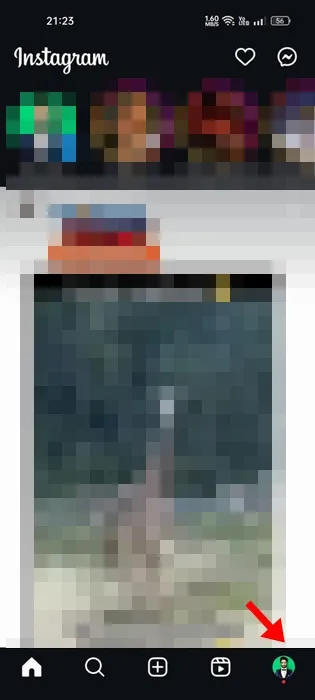
- Een nieuw bericht maken: Klik op het (+) pictogram in de rechterbovenhoek om een nieuw verhaal of reel te beginnen.
- Selecteer uw formaat: Kies Reel of Story in het menu ‘Maken’.
- Kies uw video: Selecteer de video-inhoud die u bij de emoji-slider wilt voegen.
- Stickers openen: Tik op het stickerpictogram onderaan het scherm.
- Selecteer de Emoji-schuifregelaar: Zoek en selecteer de Emoji-schuifregelaarsticker in het stickermenu .
- Stel uw vraag op: stel nu uw vraag, kies de emoji voor de schuifbalk en klik op Gereed om uw wijzigingen op te slaan.
- Delen en betrekken: Deel ten slotte je Reel of Story. Je kijkers kunnen nu interacteren met de emoji-slider!
Uw Emoji-schuifregelaar aanpassen
Het veranderen van de emoji op je slider is een fluitje van een cent. Volg deze simpele stappen om je emoji slider beter te laten resoneren met je publiek:
- Navigeer naar Creatie: Tik op het scherm voor het maken van een Reel of Verhaal op de Emoji-slidersticker die je hebt toegevoegd.
- Selecteer uw emoji: Tik onderaan op de bestaande emoji. Er opent zich een selectiemenu waarin u een nieuwe emoji kunt kiezen die bij uw context past.
- Bekijk alle opties: U krijgt een reeks emoji’s om uit te kiezen. Voel u vrij om er een te kiezen die past bij uw merktoon of het sentiment dat u wilt uitdrukken!
Door de Instagram emoji slider effectief te gebruiken, kun je de betrokkenheid bij je Stories en Reels aanzienlijk vergroten. Als je vragen hebt of hulp nodig hebt, laat dan hieronder een reactie achter! Vergeet niet om deze gids te delen met andere Instagram-enthousiastelingen voor meer betrokkenheid.
Veelgestelde vragen
1. Kan ik de emoji-slider gebruiken in gewone Instagram-berichten?
Nee, de emoji slider-functie is exclusief beschikbaar voor Instagram Stories en Reels. Het kan niet worden gebruikt in reguliere feed posts.
2. Hoe bekijk ik de reacties op mijn emoji-slider?
Je kunt de reacties op je emoji-slider bekijken door de Story of Reel te bekijken waar je hem hebt geplaatst. Instagram biedt inzicht in hoeveel mensen interactie hadden met de slider en de algehele verdeling van reacties.
3. Zijn er beperkingen aan de soorten emoji’s die ik met de schuifregelaar kan gebruiken?
Hoewel er een grote verscheidenheid aan emoji’s beschikbaar is om te selecteren, moet u er rekening mee houden dat bepaalde emoji’s anders kunnen aanslaan bij uw publiek. Het is altijd een goed idee om emoji’s te kiezen die aansluiten bij uw content en de percepties van uw publiek.